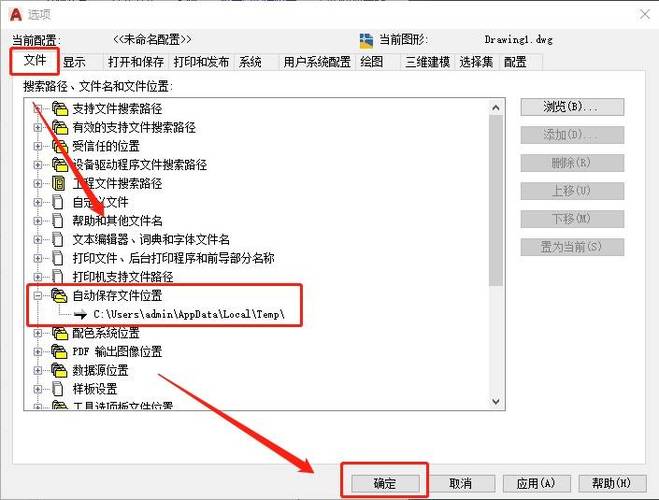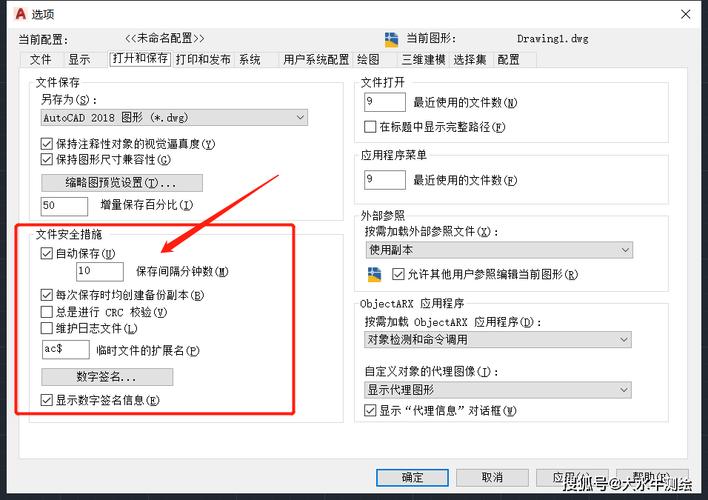本文概述:在使用CAD进行设计工作时,自动保存功能是保护工作的关键工具之一。了解如何查找并复制CAD的自动保存路径能帮助我们更好地管理和备份设计文件,以确保在意外关闭程序或发生系统故障时不丢失数据。
在现代设计和工程工作中,
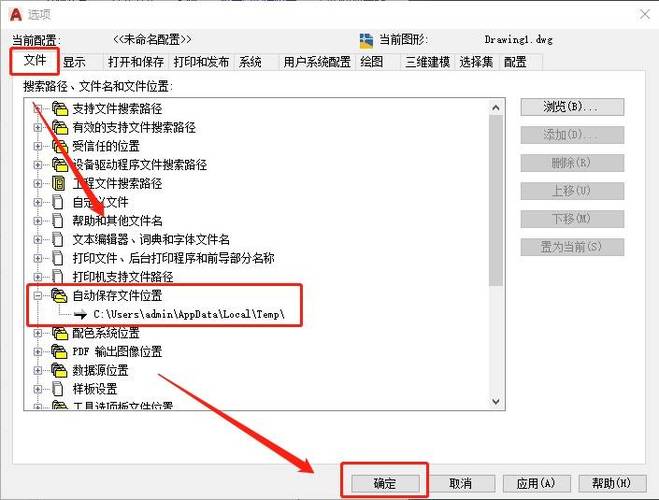
CAD
软件已成为必不可少的一部分。设计师和工程师经常依赖于CAD工具进行精确的工程制图、建筑设计以及其他复杂的项目。然而,在长时间使用CAD进行复杂设计时,意外的计算机问题可能导致未保存的工作丢失。这就是为什么自动保存功能变得至关重要。CAD软件通常会在指定的时间间隔内自动保存正在进行的工作,并将这些文件存储在一个特定的
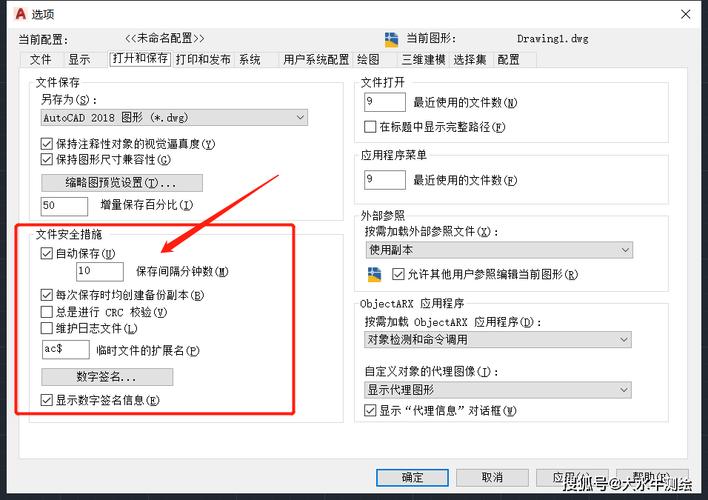
自动保存路径
中。然而,对于许多用户来说,找到这个路径并不是一件容易的事,而知道如何复制这条路径以便于管理和访问同样也很重要。以下是如何查找并复制CAD自动保存路径的详细步骤。首先,你需要打开CAD软件。当软件启动后,选择主菜单上的“选项”按钮。这个按钮通常位于界面的左上角,它可能被标记为“Options”,具体取决于你的CAD版本和语言设置。在“选项”窗口中,你需要导航到“文件”标签,这里列出了所有相关的文件配置选项。在“文件”标签下,你会发现一个名为
“自动保存文件位置”
的条目。点击这个条目,你会看到当前自动保存文件的存储位置。这个位置通常以一个完整的文件目录路径显示,指示了CAD软件在自动保存文件时所使用的默认文件夹。一旦你找到了该路径,你可以通过右键单击来选择“复制”选项,从而将这条路径保存到剪贴板中。这样做的原因是为了方便将来快速访问,或者是为了将路径分享给需要的人,或者是创建一个备份文件夹来确保自动保存文件的安全性。值得注意的是,不同版本的CAD软件可能在界面上有所不同,但大多数都会有类似的文件路径寻找和复制方法。此外,一些高级用户还可以通过修改注册表或软件配置文件来自定义自动保存路径。不过,这些操作需要一些技术背景,因此普通用户在尝试前应当谨慎。另一种查找自动保存路径的方法是通过命令行。在某些CAD软件中,你可以输入特定的命令来直接获取自动保存路径。例如,在AutoCAD中,你可以输入“OP”命令,打开选项对话框,然后按照之前提到的步骤继续操作。对于熟悉命令行界面的用户来说,这种方法更加快捷。在你成功找到并理解了自动保存路径之后,你可能想要考虑额外的
数据备份策略
。虽然自动保存文件提供了初步的保护,但将文件定期备份到外部硬盘驱动器或云存储是更为稳妥的措施。这不仅可以防止数据丢失,还可以在多个设备之间共享文件,提升团队协作效率。总之,了解如何查找并复制CAD的自动保存路径是一项非常有用的技能。它可以帮助保护你的工作成果,减少因意外情况导致的数据丢失风险,同时提高工作流程的效率。无论是在教育环境还是在专业场合,此类知识都是保障信息安全的重要组成部分。
BIM技术是未来的趋势,学习、了解掌握更多BIM前言技术是大势所趋,欢迎更多BIMer加入BIM中文网大家庭(http://www.wanbim.com),一起共同探讨学习BIM技术,了解BIM应用!